Jenkins集成allure测试报告
一、安装allure插件
1.在jenkins首页点击 Manage Jenkins
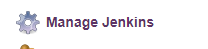
2.选择 Manage Plugins

3.选择 Available 选项,搜索输入框输入Allure,点击[Install without restart] 安装成功后重启jenkins
安装成功后

二、全局工具配置Allure Commandline
Manage Jenkins -> Global Tool Configuration,进入全局工具配置页面

到页面最下方,点击 Add Allure Commandline,配置如下:
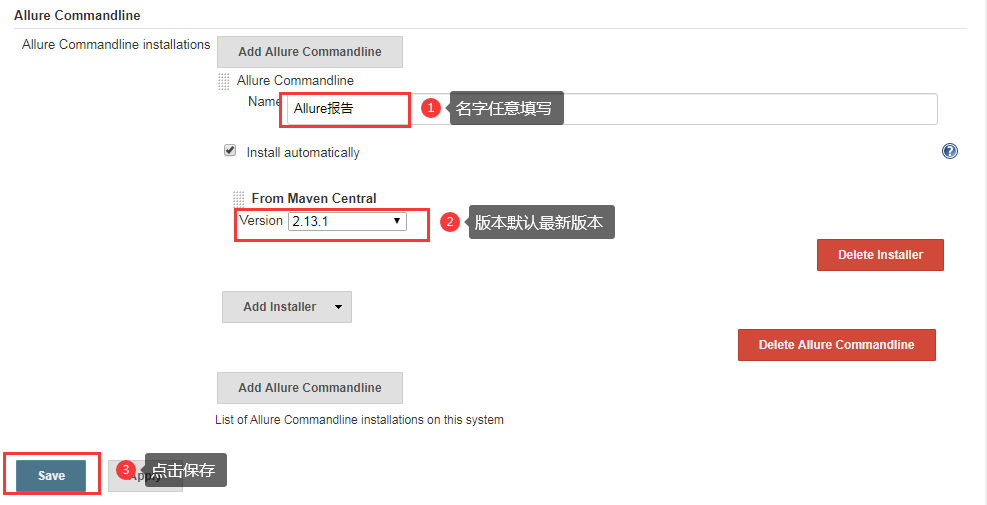
三、项目配置
在Jenkins首页点击已经建好的项目进入项目,如不会新建项目可参考:jenkins构建GitHub项目

点击Configure

进入项目配置页后拉到页面最下方点击Add post-build action
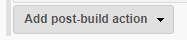
选择Allure Report
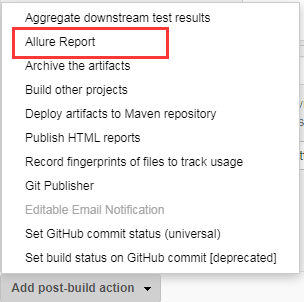
输入Path名称,这里的path名称表示在项目根目录下生成此文件夹,文件夹用来保存生成html报告之前所依赖的json,xml,txt等类型文件
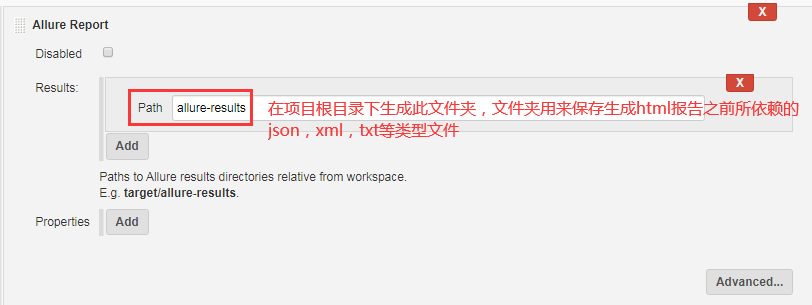
点击 Advanced,输入Report path名称,这里的path同样会在项目的根目录下生成,同时保存最后的html报告
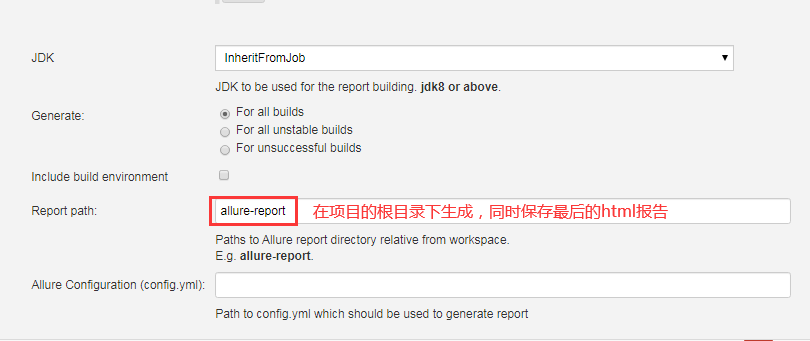
之后点击保存即可。回到项目首页会增加Allure Report
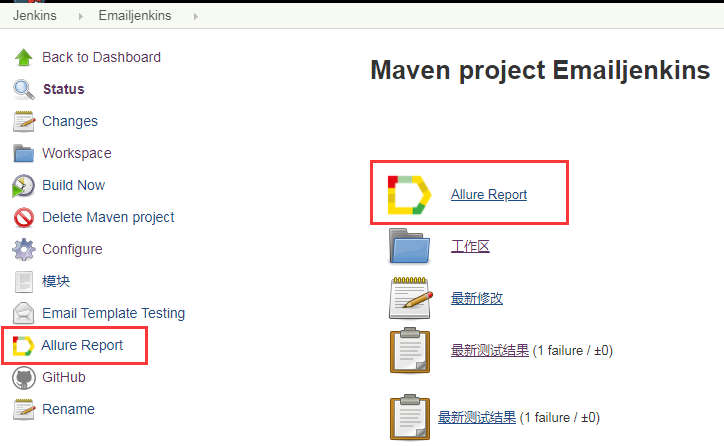
四、配置pom.xml文件和allure.properties文件
注意:allure-results目录文件的路径和名字要和第三步Jenkins中项目设置的Results的Path中所设置的路径和名称要一致
1.pom.xml文件增加内容
<!-- https://mvnrepository.com/artifact/io.qameta.allure/allure-testng --> <dependency> <groupId>io.qameta.allure</groupId> <artifactId>allure-testng</artifactId> <version>2.13.1</version> </dependency>
以及在执行插件下增加以下内容:
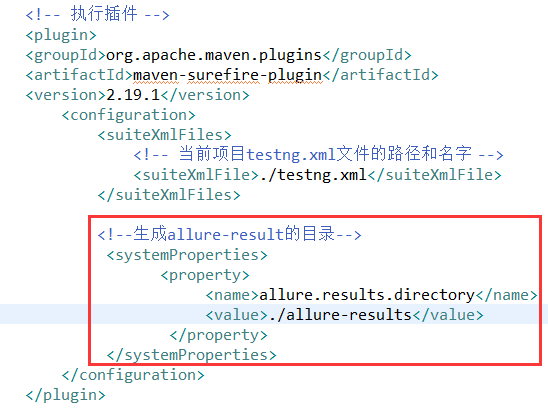
插件内容如下:
<!-- 执行插件 --> <plugin> <groupId>org.apache.maven.plugins</groupId> <artifactId>maven-surefire-plugin</artifactId> <version>2.19.1</version> <configuration> <suiteXmlFiles> <!-- 当前项目testng.xml文件的路径和名字 --> <suiteXmlFile>./testng.xml</suiteXmlFile> </suiteXmlFiles> <!--生成allure-result的目录--> <systemProperties> <property> <name>allure.results.directory</name> <value>./allure-results</value>
</property> </systemProperties> </configuration> </plugin>
2.新建allure.properties文件,内容如下:
allure.results.directory=allure-results
配置文件写好后后记得将更新后的代码更新到GitHub
五、构建工程
点击点击工程页面的 Build New
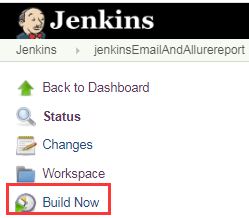
构建完成后,点击 Allure Report
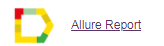
Allure测试报告显示如下:

六、jenkins-发送allure邮件测试报告
在jenkins首页点击Manage Jenkins

点击Configure System,进入系统设置页面
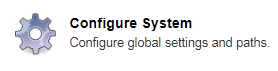
在项目设置好的Extended E-mail Nottification基础上,在Default content中新增内容如下所示:(Extended E-mail Nottification配置可参考:Jenkins配置邮件通知)
<li> 系统allure测试报告:<a href="${PROJECT_URL}${BUILD_NUMBER}/allure"> ${PROJECT_URL}${BUILD_NUMBER}/allure</a></li>

保存后构建项目完成收到的邮件内容如下图:
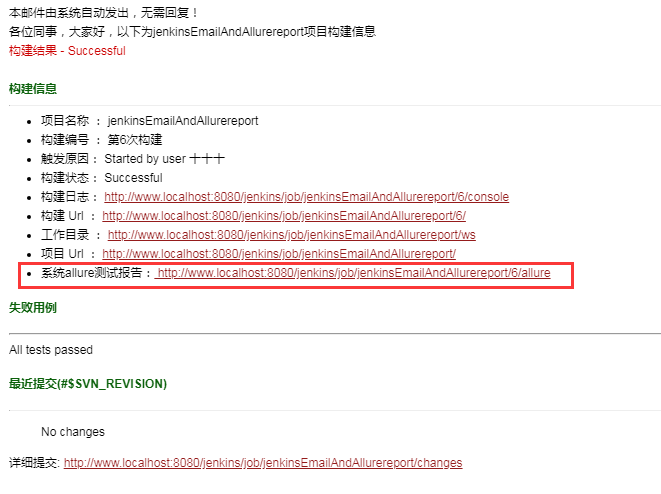



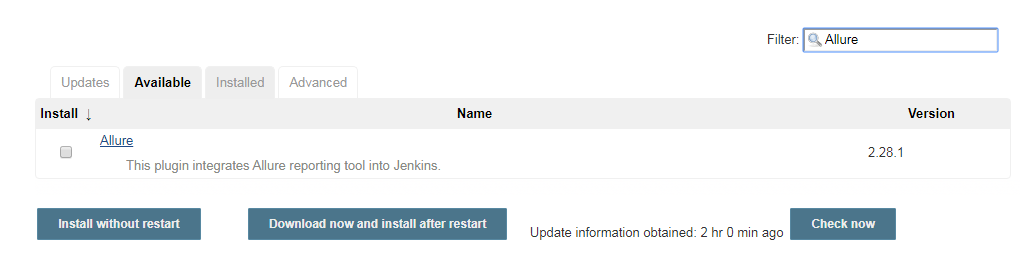

 浙公网安备 33010602011771号
浙公网安备 33010602011771号